Az ablakszegély színének megváltoztatása a Windows 11 rendszerben
Windows 11 Hős / / May 01, 2023

Utolsó frissítés dátuma
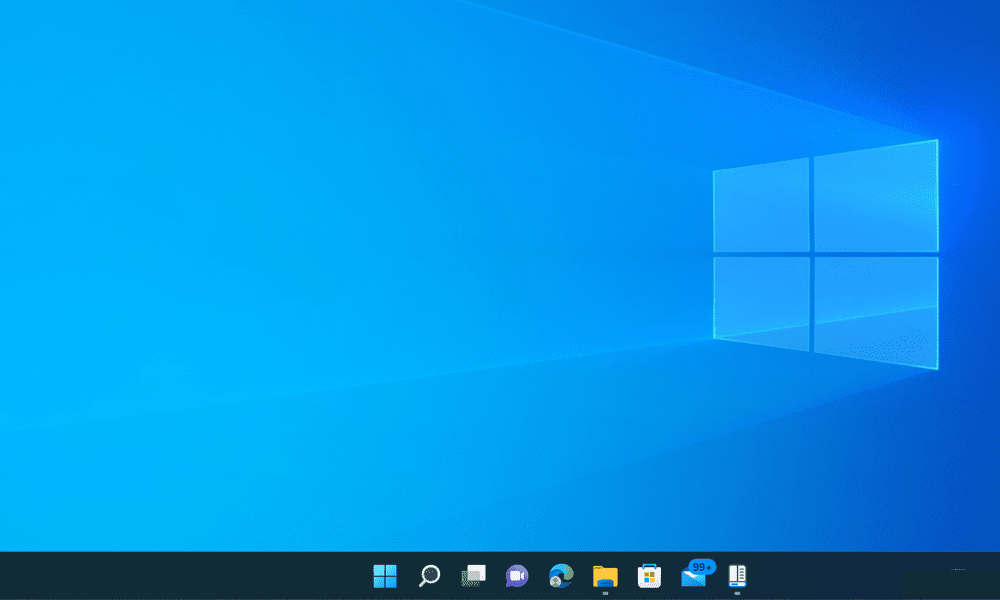
Tegye személyessé Windows 11 kezelőfelületét a futó alkalmazások keretszíneinek módosításával. Itt van, hogyan.
Szeretné személyre szabni Windows 11 asztali alkalmazásai megjelenését? Az ablakszegély színének megváltoztatása ennek gyors és egyszerű módja.
A keret színének megváltoztatásával konzisztensebb vagy kontrasztosabb megjelenést hozhat létre alkalmazásaihoz és ablakaihoz. Az alábbiakban bemutatjuk, hogyan módosíthatja az ablakszegély színét a Windows 11 rendszerben.
Az ablakszegélyszínek engedélyezése a Windows 11 rendszerben
Alapértelmezés szerint a Windows 11-nek nincs keretszíne az ablakok körül. A használt szegélyek átlátszóak és a háttérhez simulnak. Ha ablakszegélyszínt szeretne használni, először engedélyeznie kell azt.
Az ablakszegély színeinek engedélyezése Windows 11 rendszerben:
- Nyissa meg a Beállítások alkalmazást a Start menüből, vagy nyomja meg a gombot Windows billentyű + I a billentyűzetén.
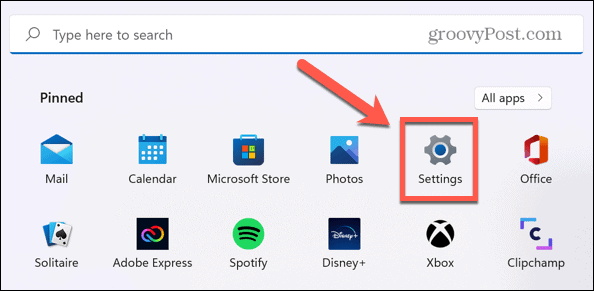
- Ban ben Beállítások, kattintson Személyre szabás.
- Kattintson a jobb oldalon Színek.
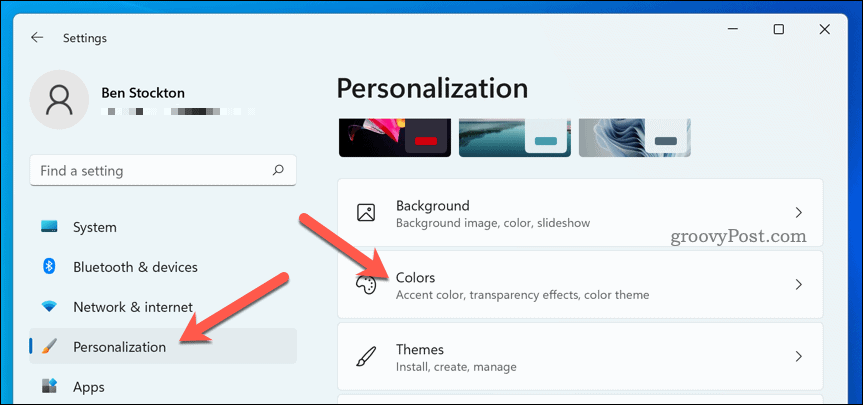
- Kattintson a kapcsolóra Kiemelt szín megjelenítése a címsorokon és az ablakok szegélyén hoz Tovább pozíció.
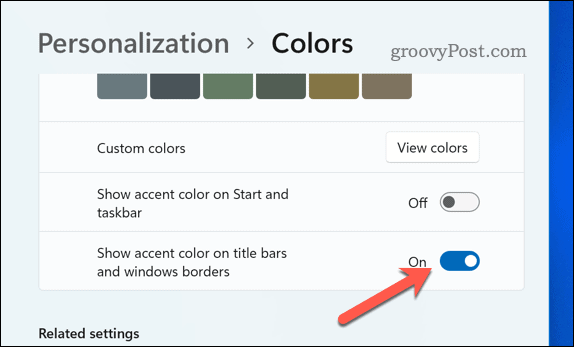
Ezzel a választott kiemelő színt alkalmazza az ablak szegélyére. Megváltoztathatja az akcentus színét is Színek menüt a Beállításokban.
Az ablakszegély színének megváltoztatása Windows 11 rendszerben
Ha az ablakszegély színét az ékezetes színtől eltérőre szeretné módosítani, egyszerűen beállíthatja a Beállítások alkalmazással.
Ha egyszínű színt szeretne használni az ablak szegélyéhez és hátteréhez:
- Nyissa meg a Beállítások menüt a Start menüből, vagy nyomja meg a gombot Windows billentyű + I a billentyűzetén.
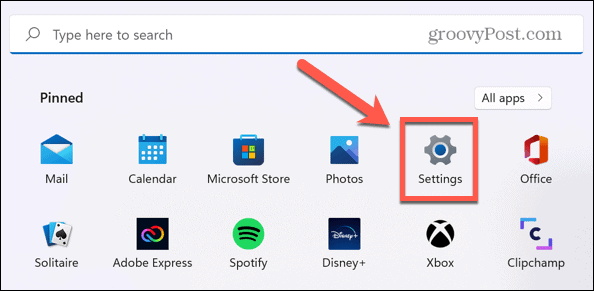
- Kattintson Személyre szabás bal oldalon.
- Kattintson Színek jobbra.
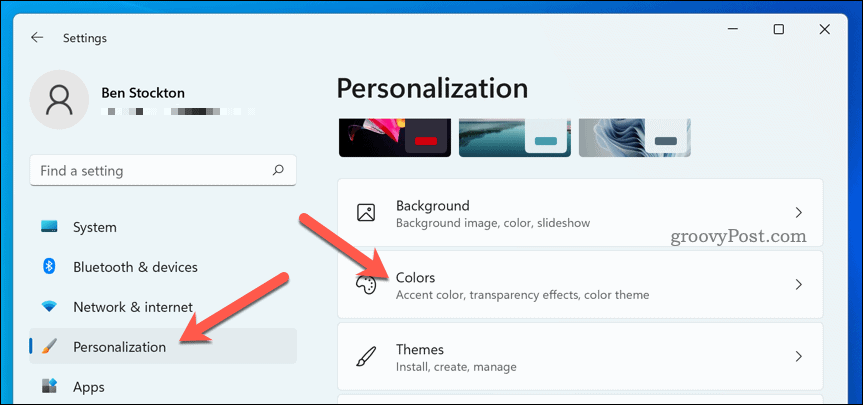
- Alatt Kiemelt szín, válasszon egy lehetőséget a Windows színek választható lehetőségek.
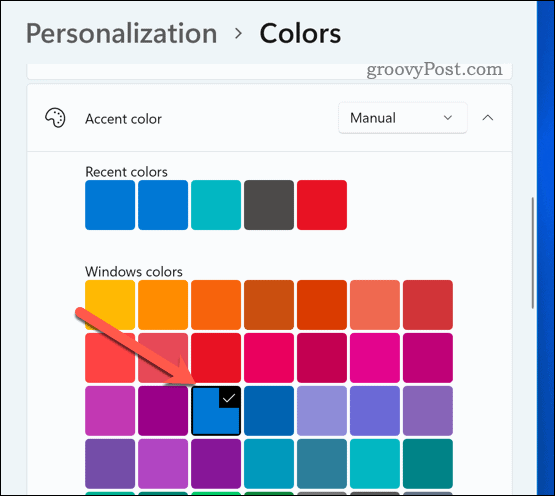
Amint frissíti a színválasztást, az ablakok szegélyszínei frissülnek. Bármikor módosíthatja, hogy megtalálja a megfelelő színt. Amint végzett, kiléphet a Beállítások menüből.
A Windows 11 számítógép testreszabása
Az ablakszegély színének megváltoztatása a Windows 11 rendszerben egyszerű és szórakoztató módja a számítógép személyre szabásának. Különféle módszerekkel testreszabhatja, különböző színekkel és témákkal.
Más módon szeretné személyre szabni számítógépét? Te tudnál állítsa be a számítógépet, hogy automatikusan változtassa a hátteret a Windows Spotlight vagy a különböző háttereket használjon a különböző monitorokon. Te is testreszabhatja a lezárási képernyő háttérképét Windows 11 számítógépén valami élénkebbre.
Természetesen mindig lehet állítson be statikus hátteret a Windows 11 rendszeren a kiválasztott kép használatával (vagy egy beépített készlet használatával).
Hogyan találja meg a Windows 11 termékkulcsát
Ha át kell vinnie a Windows 11 termékkulcsát, vagy csak az operációs rendszer tiszta telepítéséhez van szüksége rá,...


